Wie fügt man Nebenstellen zu Telefonnummern von Outlook-Kontakten hinzu?
In der heutigen Zeit ist es üblich, Telefonnummern mit Nebenstellen zu teilen. Aber wie können Sie eine Nebenstelle zu den Telefonnummern Ihres Outlook-Kontakts hinzufügen? Dieser Artikel stellt Ihnen zwei Lösungen vor:
- Nebenstellen zu Telefonnummern eines Kontakts in Listen-/Telefon-/Visitenkartenansicht hinzufügen
- Nebenstellen zu Telefonnummern eines Kontakts in der Personenansicht hinzufügen
Nebenstellen zu Telefonnummern eines Kontakts in Listen-/Telefon-/Visitenkartenansicht hinzufügen
Die erste Methode führt Sie durch das Hinzufügen einer Nebenstelle zu einer Kontakttelefonnummer in der Listen-, Telefon-, Visitenkarten- oder Kartenansicht in Outlook.
1. Öffnen Sie den Kontaktordner, der den angegebenen Kontakt enthält, und ändern Sie die Ordneransicht, indem Sie auf Ansicht > Ansicht ändern > Liste, Telefon, Visitenkarte oder Karte klicken. Siehe Screenshot:
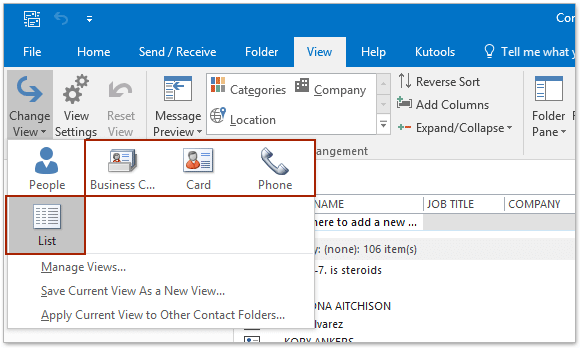
2. Doppelklicken Sie, um den angegebenen Kontakt zu öffnen, dessen Telefonnummer Sie eine Nebenstelle hinzufügen möchten.
3. Im Kontaktfenster (1) klicken Sie bitte auf die Geschäftfeld-Schaltfläche (oder eine andere Feldschaltfläche, die Sie benötigen) im Abschnitt Telefonnummern , (2) geben Sie im Dialogfeld Telefonnummer überprüfen die Nebenstelle in das Nebenstelle ein und (3) klicken Sie auf die Schaltfläche OK. Siehe Screenshot:
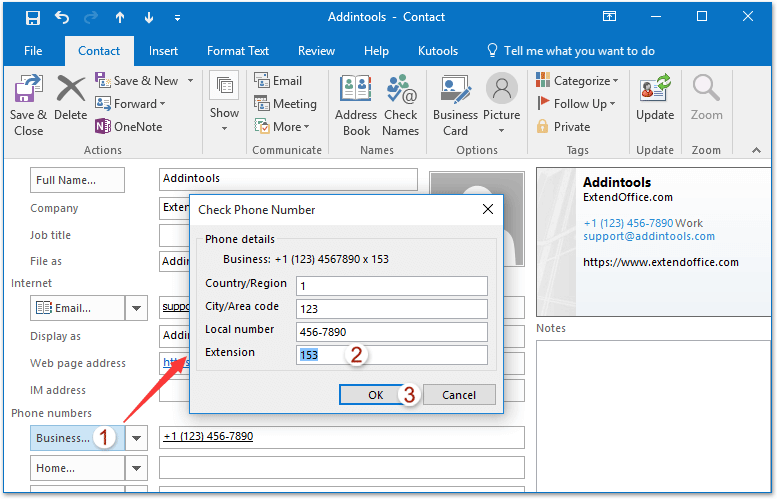
Schnelles Entfernen aller doppelten Kontakte aus mehreren Kontaktordnern in Outlook
Mit dem Hilfsprogramm „(Löschen) Doppelter Kontakte“ von Kutools für Outlook können Sie die angegebenen Kontaktfelder vergleichen, um alle doppelten Kontakte aus mehreren ausgewählten Kontaktordnern einfach in Outlook zu löschen.

Nebenstellen zu Telefonnummern eines Kontakts in der Personenansicht hinzufügen
Diese Methode zeigt Ihnen den Weg, wie Sie eine Nebenstelle zur Telefonnummer eines Outlook-Kontakts in der Personenansicht hinzufügen. Bitte gehen Sie wie folgt vor:
1. Öffnen Sie den Kontaktordner, der den angegebenen Kontakt enthält, und ändern Sie die Ordneransicht, indem Sie auf Ansicht > Ansicht ändern > Personen klicken.
2. Klicken Sie auf den angegebenen Kontakt, um ihn im Lesebereich anzuzeigen, und klicken Sie dann auf Bearbeiten im Kopfbereich. Siehe Screenshot:
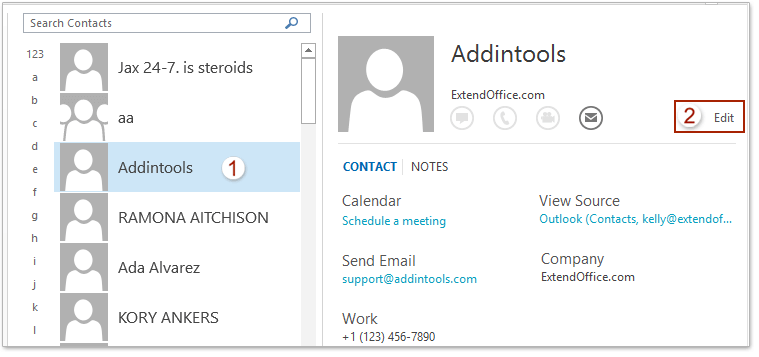
3. Nun sind die Kontaktinformationen bearbeitbar. Gehen Sie zum entsprechenden Telefonnummernfeld, dem Sie eine Nebenstelle hinzufügen möchten, und fügen Sie Leerzeichen + x + Leerzeichen + Nebenstellennummer hinter die ursprüngliche Telefonnummer ein, z.B. x 153 , wie im folgenden Screenshot gezeigt.
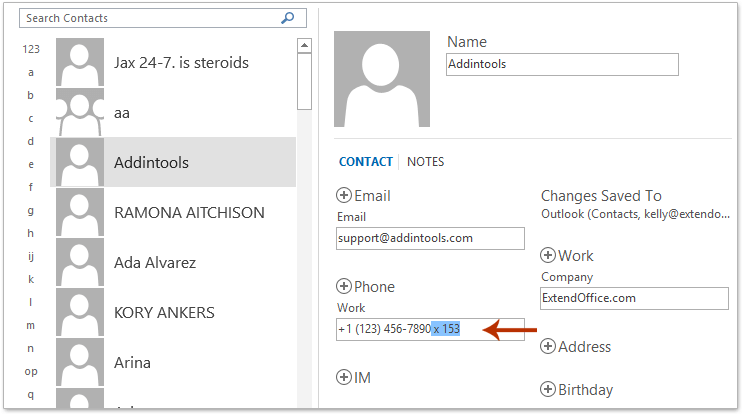
4. Klicken Sie auf die Schaltfläche Speichern am unteren Rand des Lesebereichs, um die Änderung zu speichern.
Verwandte Artikel
Ländercode aus Telefonnummern von Kontakten in Outlook entfernen
Kontakte nach Telefonnummer in Outlook suchen
Beste Office-Produktivitätstools
Eilmeldung: Kutools für Outlook veröffentlicht kostenlose Version!
Erleben Sie das brandneue Kutools für Outlook mit über100 unglaublichen Funktionen! Jetzt herunterladen!
📧 E-Mail-Automatisierung: Automatische Antwort (verfügbar für POP und IMAP)/E-Mail senden planen/Automatische CC/BCC nach Regel beim Senden von E-Mail/Automatische Weiterleitung (Erweiterte Regeln) /Begrüßung automatisch hinzufügen/E-Mails mit mehreren Empfängern automatisch in einzelne E-Mails aufteilen...
📨 E-Mail-Management: E-Mail zurückrufen/Betrugs-E-Mails nach Betreff und anderen Kriterien blockieren/Duplikate löschen/Erweiterte Suche/Ordner organisieren...
📁 Anhänge Pro:Stapel speichern/Stapel ablösen/Stapel komprimieren/Automatisch speichern/Automatisch abtrennen/Automatische Komprimierung...
🌟 Interface-Magie: 😊Mehr schöne und coole Emojis /Benachrichtigung bei wichtigen E-Mails/Outlook minimieren statt schließen...
👍 Ein-Klick-Genies: Allen mit Anhängen antworten /Anti-Phishing-E-Mails/🕘Zeitzone des Absenders anzeigen...
👩🏼🤝👩🏻 Kontakte & Kalender: Stapel Kontakt aus ausgewählten E-Mails hinzufügen/Kontaktgruppe in einzelne Gruppen aufteilen/Geburtstagserinnerung entfernen...
Verwenden Sie Kutools in Ihrer bevorzugten Sprache – unterstützt Englisch, Spanisch, Deutsch, Französisch, Chinesisch und über40 weitere!


🚀 Ein-Klick-Download — alle Office-Add-Ins verfügbar
Dringend empfohlen: Kutools für Office (5-in-1)
Mit einem Klick laden Sie fünf Installationsprogramme gleichzeitig herunter — Kutools für Excel, Outlook, Word, PowerPoint und Office Tab Pro. Jetzt herunterladen!
- ✅ Ein-Klick-Komfort: Laden Sie alle fünf Installationspakete in nur einem Schritt herunter.
- 🚀 Für jede Office-Aufgabe bereit: Installieren Sie die benötigten Add-Ins genau dann, wenn Sie sie brauchen.
- 🧰 Enthalten: Kutools für Excel / Kutools für Outlook / Kutools für Word / Office Tab Pro / Kutools für PowerPoint